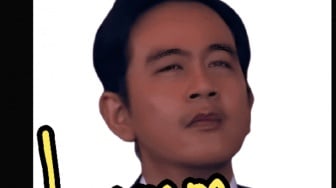3. Cara mengubah bahasa tampilan (display language)
Bahasa tampilan yang pengguna pilih mengubah bahasa default yang digunakan oleh fitur Windows seperti Settings dan File Explorer.
Untuk mengubah bahasa tampilan, pilih tombol Start > Settings > Time & Language > Language > pilih bahasa dari menu bahasa tampilan Windows.
4. Cara menginstal paket bahasa
Baca Juga: Hijrah dari Windows 7 ke Windows 10, Perhatikan Peringatan Microsoft Ini
Jika suatu bahasa terdaftar di bawah Preferred languages atau bahasa yang diutamakan tetapi tidak muncul pada daftar bahasa tampilan Windows, harus terlebih dahulu menginstal paket bahasanya jika tersedia.
![Ilustrasi Windows 10. [Shutterstock]](https://media.suara.com/pictures/653x366/2017/09/04/88688-windows-10.jpg)
Pilih tombol Start > Settings > Time & Language > Language. Pilih bahasa dari daftar Add a language di bawah Preferred languages kemudian pilih Options > pilih Donwload dari opsi Download language pack. Setelah paket bahasa diinstal, pilih opsi Back. Pilih bahasa dari menu bahasa tampilan Windows.
5. Cara menghapus bahasa tambahan atau bahasa keyboard
Pilih tombol Start > Settings > Time & Language > Language. Di bawah Preferred languages, pilih bahasa yang ingin pengguna hapus, lalu klik Remove.
Langkah-langkah di atas merupakan cara mengelola pengaturan bahasa di Windows 10 dengan mudah.
Baca Juga: Windows 7 Dimatikan Hari Ini, Berikut Cara Upgrade Windows 10